・実施したアクティビティは、ホーム画面に表示されます。
詳細を確認したい場合は、確認したいアクティビティをタップします。
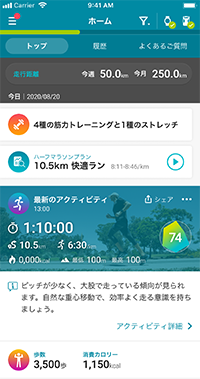
※履歴ボタンをタップしても、実施したアクテビティの一覧が表示されます。
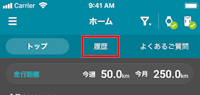
1.フォーム分析
・アクティビティのフォームスコアを確認するには、画面上部のフォームスコアボタンをタップします。

・フォームの各スコアは、画面中央に表示されます。

・走行ペース、ピッチ、総合スコア、ストライド、スコアについては、レーダーチャートの下に表示されます。
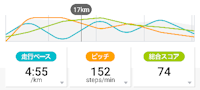
・アクティビティについてのアドバイスは、画面下部に表示されます。
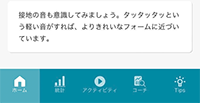
※アクティビティのフォームスコアについては、下記のいずれかの方法でアクティビティを実施した場合、表示されます。
①モーションセンサーと時計をペアリングして、時計からアクティビティを開始する
②モーションセンサーからアクティビティを開始する
③モーションセンサーとスマホをペアリングして、アプリからアクティビティを開始する
※アクティビティのフォームスコアを表示するには、アプリのモーションセンサー設定で「オートラップ」を設定する必要があります。
オートラップの設定については、こちらをご覧ください。
2.ペース分析
・アクティビティのペース分析結果を確認するには、画面上部のペース分析ボタンをタップします。
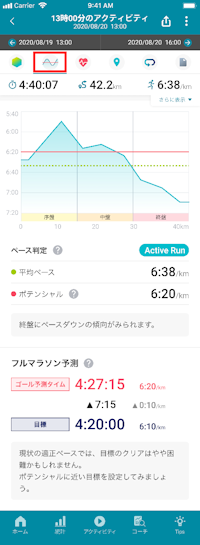
・アクティビティを通してのペースの推移は、画面中央に表示されます。
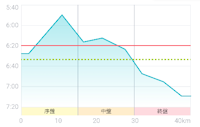
・実施したアクティビティの内容によって、推移グラフの下に分析結果とアドバイスが表示されます。
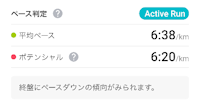
・目標タイムやベストタイムを設定している場合は、画面下部にフルマラソンの予測値とアドバイスが表示されます。
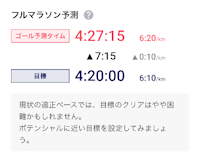
※ペース分析を行うためには、5km以上の走行距離が必要です。
3.心拍
・アクティビティ中の心拍の推移を確認するには、画面上部の心拍ボタンをタップします。

・平均心拍とVO2maxについては、画面上部に表示されます。
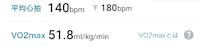
・心拍数の推移については、画面中央に表示されます。
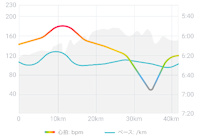
・心拍ゾーンの滞在時間の割合については、画面下部に表示されます。
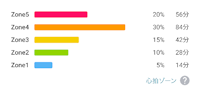
※アクティビティの心拍の推移については、下記のいずれかの方法でアクティビティを実施した場合、表示されます。
①モーションセンサーと時計をペアリングして、モーションセンサーもしくは時計からアクティビティを開始する
②時計からアクティビティを開始する
4.地図
・アクティビティで移動したルートを確認するには、、画面上部の地図ボタンをタップします。
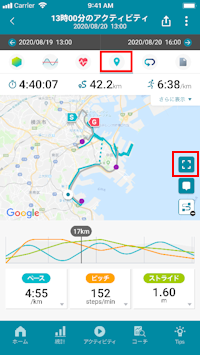
・地図エリア内右下のアイコンをタップすることで、フルスクリーン表示・距離マーカーの表示・歩行区間の表示の切り替えができます。
・地点ごとの各指標が確認できます。表示する指標を変更するには、指標右下の「▼」ボタンをタップし、表示したい指標を選択します。
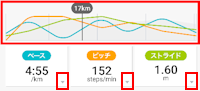
5.ラップ詳細
・アクティビティのラップの詳細データを確認するには、画面上部のラップボタンをタップします。
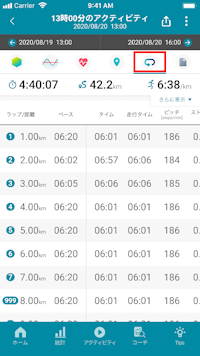
・アクティビティの開始時点から、オートラップごとにラップ詳細のデータを表示します。モーションセンサーのオートラップの設定については、こちらをご覧ください。
パーソナルコーチングの分析で算出された「注目すべき指標」の列がハイライトで表示されます。
※パーソナルコーチングを利用するにはモーションセンサーを使用する必要があります。
6.ランニングメモ
・実施したアクティビティにメモをつけたい場合は、画面上部のメモボタンをタップします。
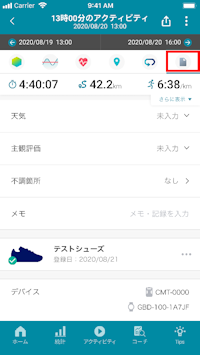
・アクティビティを実施した際の天気・主観評価・不調個所を選択できます。
また、自由なメモ・記録をつけておくこともできます。
・シューズが登録されている場合は、使用したシューズを選択できます。
・アクティビティを実施した際に用いた製品が自動的に記録されます。